看客影视停止运行怎么解决 看客影视tv运行教程
2015-4-280大中小
3.网络设置
启动看客飞视棒,系统会自动进入看客影视界面。如果弹出图3所示对话框,说明看客飞视棒需要进行网络设置,具体步骤如下(初次使用需要通过红外遥控器进行网络设置,或者用USB接口的鼠标插到飞视棒的USB接口上通过鼠标进行操作,联网之后才可以使用手机/Pad遥控器操作,手机/Pad遥控器操作仅限于看客影视应用内操作):
(1) 点击图3中的“设置网络”,进入系统网络设置(如图4所示)并选择WIFI设置。
(2) 选择WIFI信号、通过软键盘用遥控器或鼠标输入密码进行连接 (如图5所示),完成后即进入看客影视界面(如图6所示)。
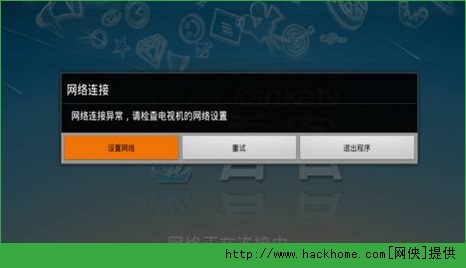
图3.网络连接设置提示对话框
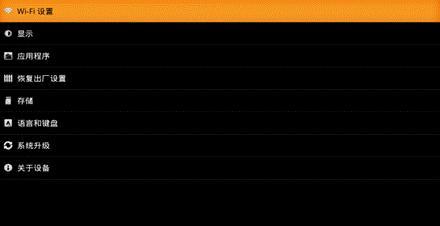
图4. 在系统网络设置中选“WiFi设置”
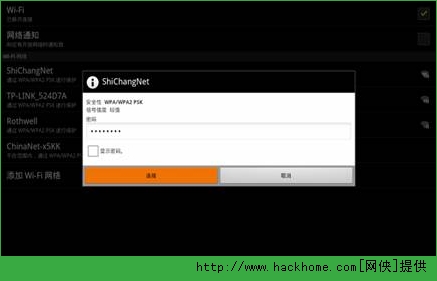
图5.选择您的WIFI信号,按需要输入密码进行连接

图6.看客飞视棒连到无线网络后,即进入看客影视界面
4.多屏互动操作说明

网友评论